Windows10系统之家 - 安全纯净无插件系统之家win10专业版下载安装
时间:2017-07-10 11:08:04 来源:Windows10之家 作者:huahua
很多用户升级使用Win10系统后,需要Win10安装打印机设备,因Win10的界面有较大改变,很多用户不知道怎样进行win10打印机安装,下面就为大家带来win10安装打印机的详细操作技巧。
1、首先连接好打印机,并准备好打印机的驱动文件,按Win+i打开设置界面,点击其中的“设备”选项。
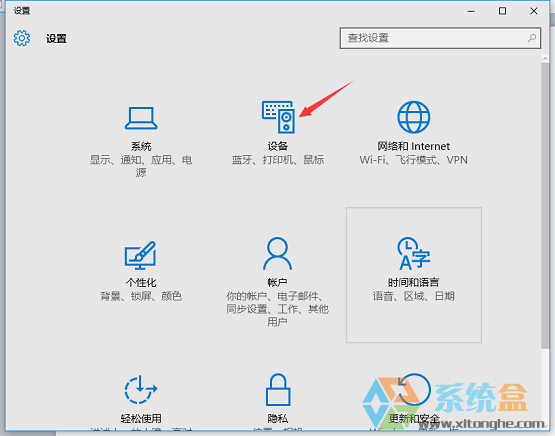
2、点击“添加打印机或扫描仪”。

3、如果你的打印机已经连接了电脑,此时就会扫描出来,点击打印机,如果本机还未安装驱动,按提示找到驱动位置,安装即可。#f#
安装完成后就可以使用打印机了,在打印机和扫描仪选项的最底下点击“设备和打印机”可以打开打印机列表,右键打印机,在选项中可以将其设置为默认打印机。
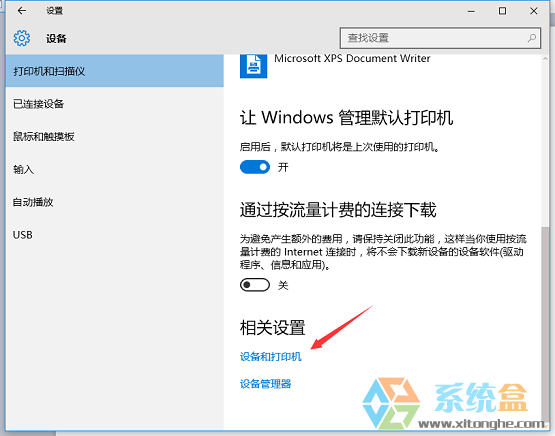
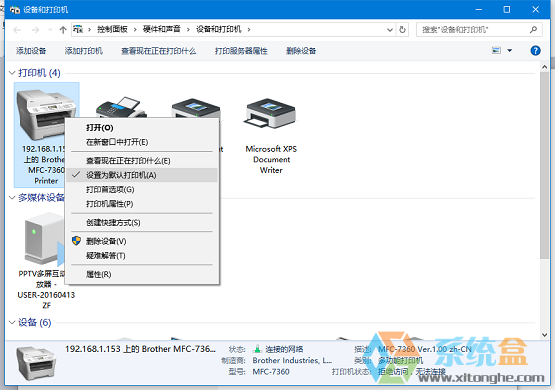
相关文章
热门教程
热门系统下载
热门资讯





























